Compartir un tablero TeamOne
TeamOne ofrece varios métodos para compartir tus tableros con otras personas. Ten en cuenta que los usuarios deben tener los roles de Administrador de equipo o Miembro del equipo para realizar las siguientes tareas:
- Invitar a usuarios para editar o compartir como solo vista.
- Compartir el tablero para visualización con clientes externos, sin necesidad de registro.
- Asignar qué usuarios pueden compartir el tablero o conceder permisos.
Compartir por correo electrónico
Comparte un tablero de TeamOne por correo electrónico si ya tienes una lista de correos electrónicos. Para colaboraciones en tiempo real, asegúrate de que los colaboradores puedan acceder a sus correos electrónicos, ya que deberán verificar su email para acceder al tablero.
- Abre el tablero que deseas compartir.
- Haz clic en el botón Compartir en la parte superior derecha del tablero.
- En la ventana emergente Compartir este tablero, haz clic en el campo debajo de la etiqueta Por correo electrónicoy realiza una de las siguientes acciones:
- Escribe un correo electrónico de un colaborador. Presiona Enter para guardar ese correo como una nueva entrada. Repite para cada colaborador que quieras agregar.
- Pega una lista de correos electrónicos desde tu portapapeles. TeamOne detectará automáticamente cada dirección de correo electrónico.
- Configura los Permisos. Ten en cuenta que estos permisos se aplicarán a todos los colaboradores de esta lista.
- Haz clic en Enviar invitación.
- Informa a los colaboradores para que revisen su correo electrónico y sigan las instrucciones para acceder al tablero.
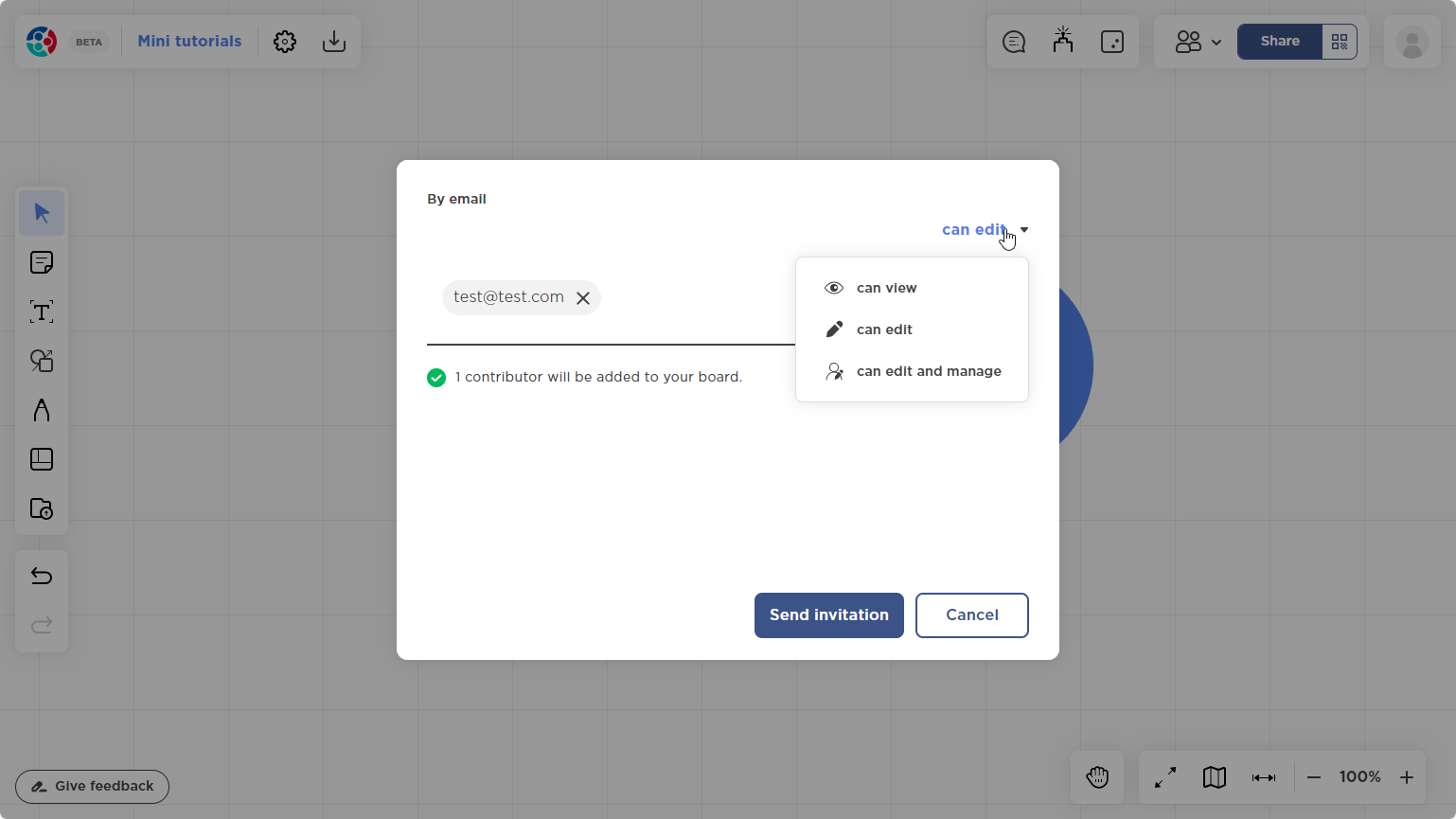
Compartir mediante enlace
Comparte un tablero de TeamOne a través de un enlace que puedes pegar en mensajes instantáneos, correos electrónicos personalizados o foros de discusión.
- Abre el tablero que deseas compartir.
- Haz clic en el botón Compartir en la parte superior derecha del tablero.
- En la ventana emergente Compartir este tablero, haz clic en el botón Copiar enlace debajo de la etiqueta Por enlace.
- Comparte el enlace con tus colaboradores.
- Para gestionar el enlace, realiza una de las siguientes acciones:
- Configura los Permisos. Ten en cuenta que cambiar esta configuración generará un nuevo enlace con ese permiso.
- Haz clic en para restablecer el enlace actual y generar uno nuevo. Si restableces un enlace, el enlace anterior ya no proporcionará acceso.
- Haz clic en el botón Copiar enlace nuevamente después de realizar estos cambios.
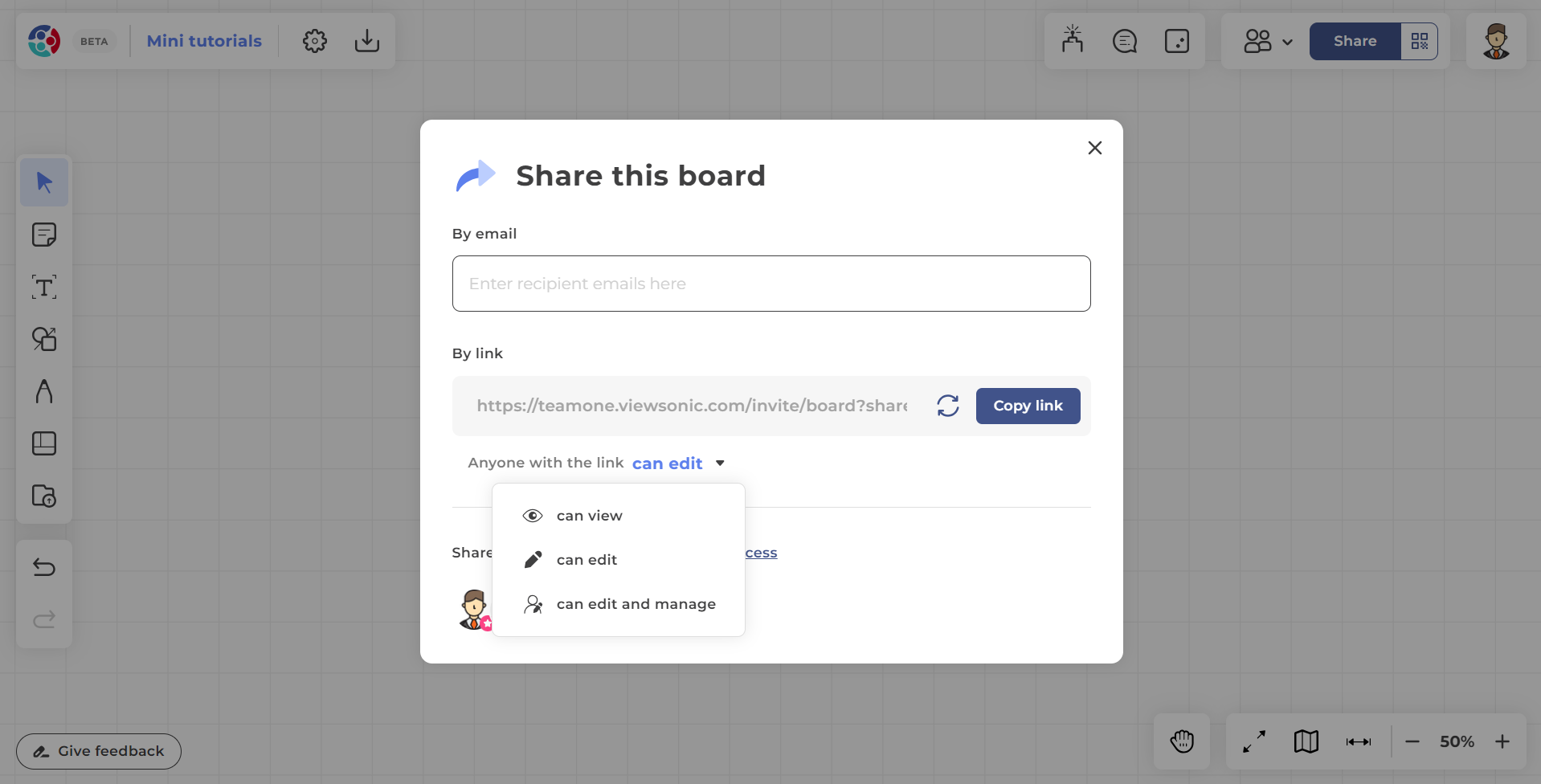 Aquí está la traducción del contenido relacionado con **Compartir mediante código QR y gestionar permisos en TeamOne**:
Aquí está la traducción del contenido relacionado con **Compartir mediante código QR y gestionar permisos en TeamOne**:Compartir mediante código QR
Comparte un tablero de TeamOne mediante un código QR. Este método es ideal para colaboradores que están en la misma sala y tienen dispositivos que puedan escanear el código QR. Para otros colaboradores que no dispongan de dichos dispositivos, también se proporciona un enlace como alternativa.
- Abre el tablero que deseas compartir.
- Haz clic en el botón Código QR en la parte superior derecha del tablero.
Nota el código del tablero en la parte inferior. - En la ventana emergente Unirse a este tablero, los colaboradores pueden realizar una de las siguientes acciones:
- Usar un dispositivo móvil para escanear el código QR.
- Escribir el enlace mostrado debajo del código QR en su navegador.
- Si es exitoso, se cargará una página para los usuarios invitados.
Introduce el código del tablero cuando se solicite. - Haz clic en Unirse.
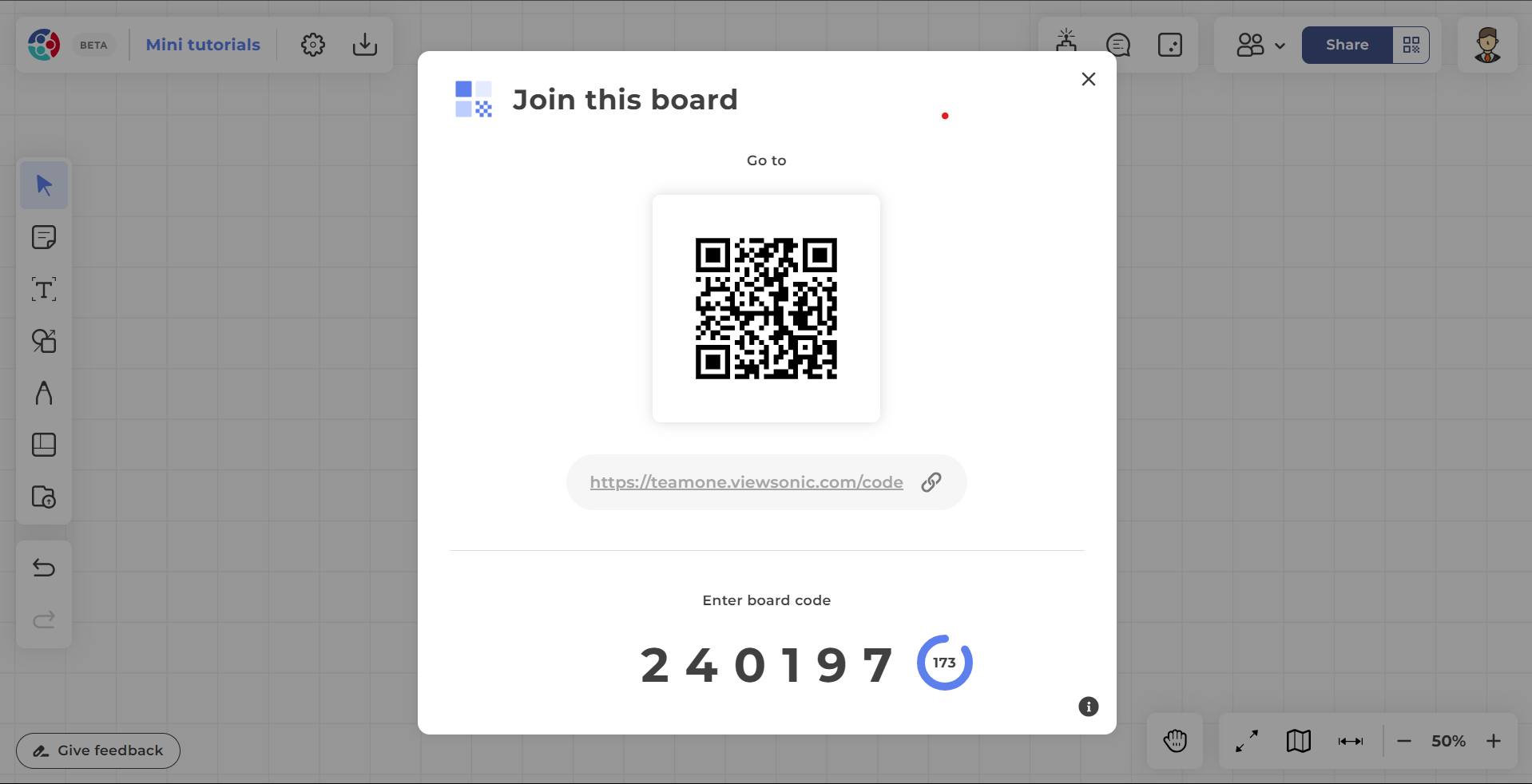
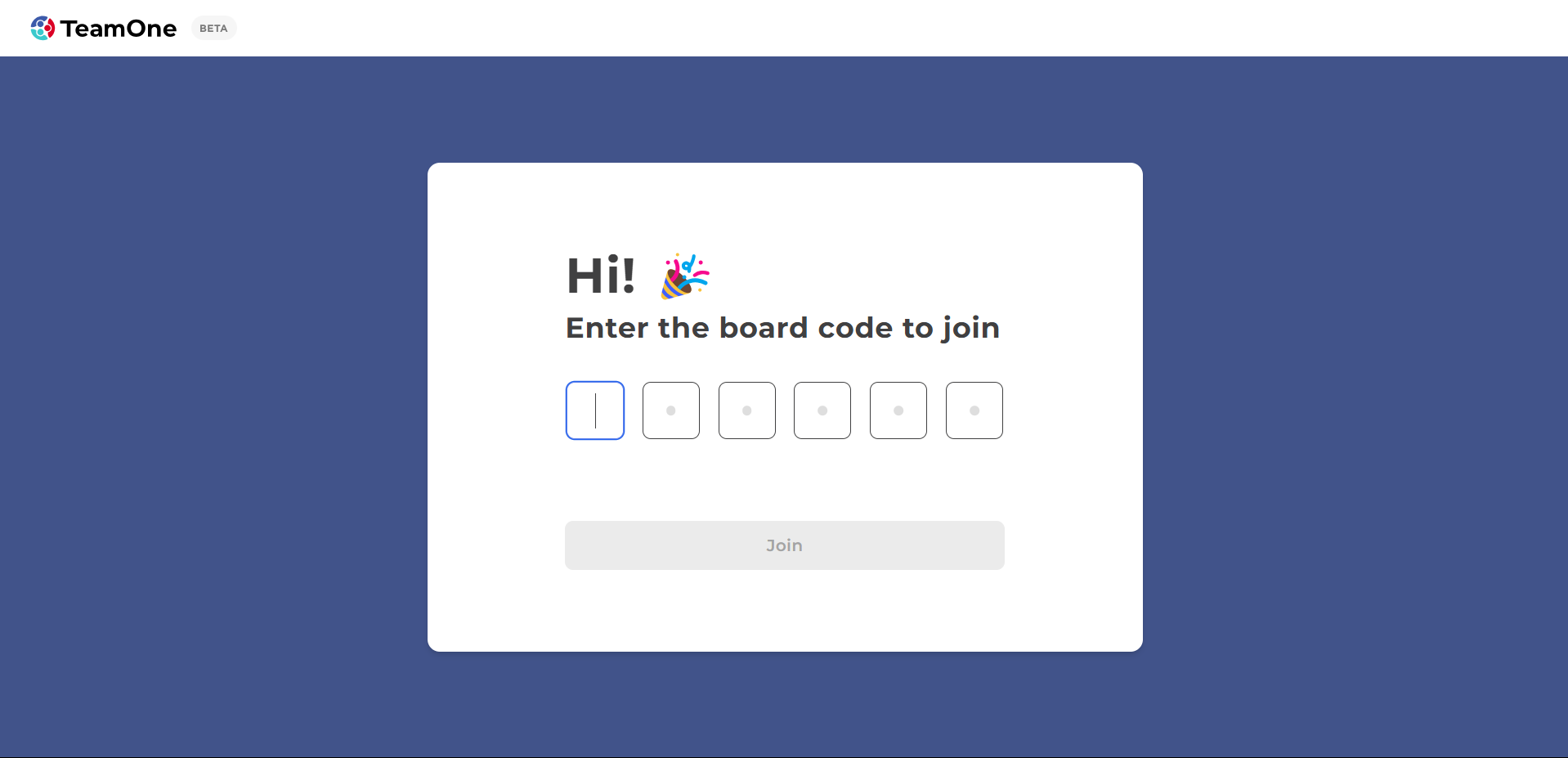 ---
---Gestionar permisos
Después de que los usuarios se unan al tablero, es posible que desees cambiar los permisos para usuarios individuales.
- Abre el tablero que deseas gestionar.
- Haz clic en el botón Compartir en la parte superior derecha del tablero.
- En la ventana emergente, haz clic en Gestionar acceso en la parte inferior.
- En la siguiente página, cambia el permiso para el usuario objetivo.
Ten en cuenta que no se pueden cambiar los permisos para usuarios que son Administradores del equipo. - Haz clic en Listo para regresar a la página anterior.
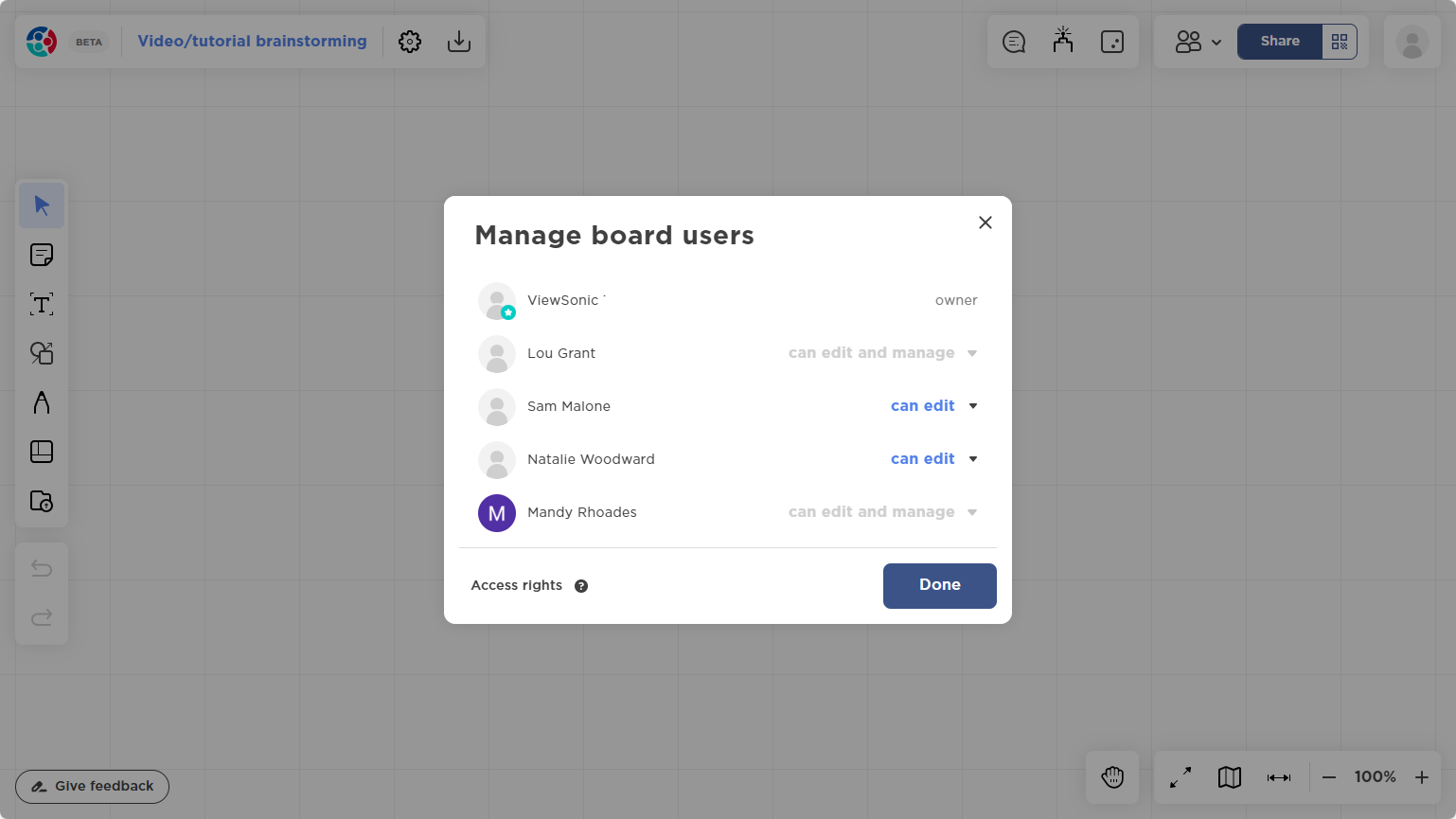
 Inicio
Inicio